애플 iOS 17을 18일에 공개함에 따라 해당 운영체제로 업데이트가 가능해졌습니다. 작년에 발표한 iOS 16에 비해선 큰 업데이트는 아니지만 이번 애플 iOS 17은 네임드랍, 아이메세지 기능추가, 자신의 사진을 스티커로 만들 수 있는 기능, 페이스타임 추가 등 다양한 기능을 추가하였습니다. 하지만 모든 아이폰이 업데이트 할 수 있는 것은 아니며 아이폰X, 아이폰8, 그 이전 아이폰은 배포 대상이 아닙니다. 이번 포스팅에서 애플 iOS 17 업데이트 내용에 대해 총 정리 하겠습니다.
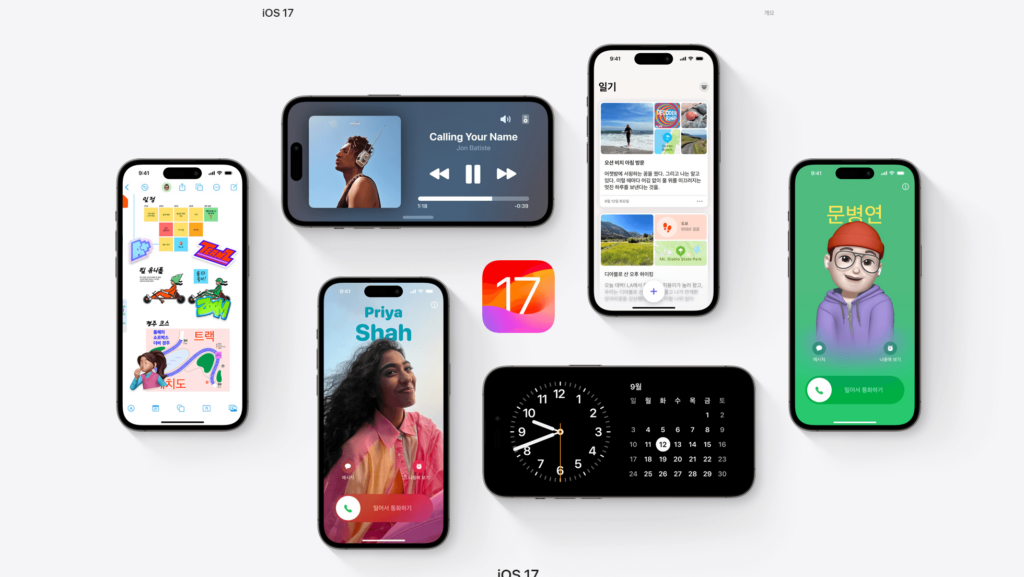
목차
1. iOS 17 업데이트 내용
2. iOS 17 지원 기기
3. iOS 17 업데이트 방법
4. 마치며
목차
1. iOS17 업데이트 내용
네임쉐어

드랍쉐어에서 좀 더 업데이트 된 기능으로 아이폰 사용자끼리 전화번호, 이메일 주소 등 연락처를 공유하고자 할 때 사용하는 기능입니다. 사용자가 공유하고자 한 정보를 선택 후 서로의 폰을 갖다 대기만 하면 됩니다. 그러면 설정한 정보가 공유되는 기능입니다. 일일이 전화번호 쓰고 저장하지 않아도 폰 만 갖다 대면 되기 때문에 편리합니다.
전화 걸 때, 내가 설정한 사진으로 뜨도록
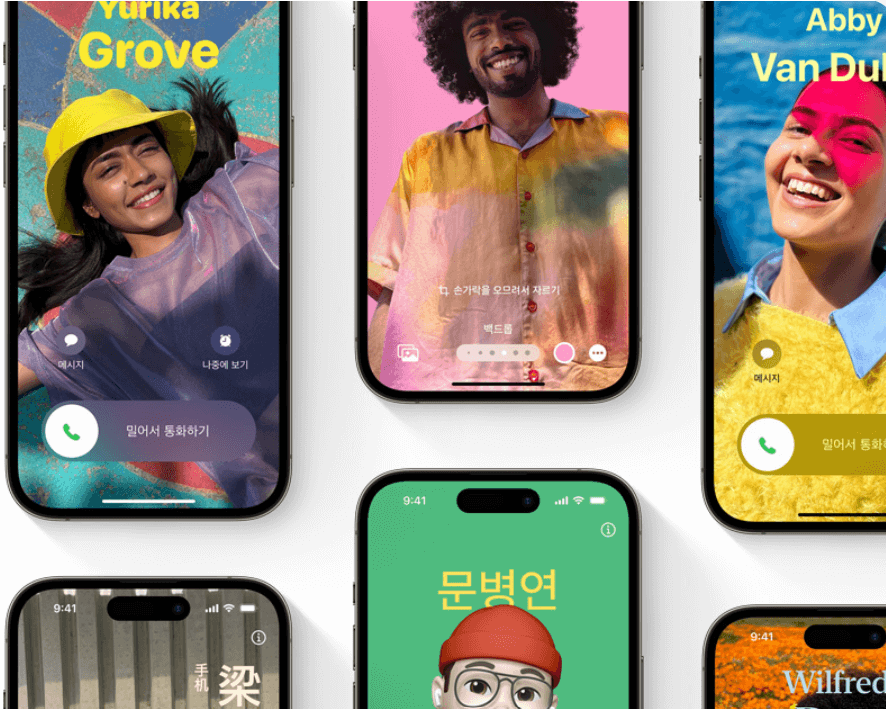
보통 내가 전화를 건 경우 상대방은 저장한 내 이름을 보고 누구인이 알게 됩니다. 하지만 이번 ios17 업데이트 기능을 통해서 내가 원하는 내 사진이 뜰 수 있게 설정하여 상대방이 나를 떠올릴 수 있게 할 수 있습니다. 내가 원하는 이미지, 내가 즐겨하는 사진을 보여주면 좋을 것 같습니다.
Facetime 전화 건 후 안 받을 시 동영상 혹은 음성 남기기
facetime으로 전화를 걸었는데 상대받이 안받는 경우, 보통 카톡이나 메세지로 전화달라고 하거나 용건을 작성합니다. 하지만 이번 ios17 기능으로 동영상 혹은 음성으로 나의 용건을 녹화하여 보낼 수 있습니다. 그럼 정말 생생하겠죠?
아이메세지기능 업데이트
아이메세지의 다양한 기능이 업데이트 되었습니다. 음성 메세지를 보내면 이를 문자화하여 먼저 문자로 확인 할 수 있는 기능이 추가되었습니다. 또한 여러사람이 메세지를 하는 경우 메세지의 화살표를 누르면 내가 읽지않은 부분 첫번째 메세지로 올라가는 기능이 추가되었습니다. 이 외에도 메시지 검색 필터기능이 추가되어 여러 검색어로 필터기능을 사용하여 검색할 수 있습니다.
스티커기능
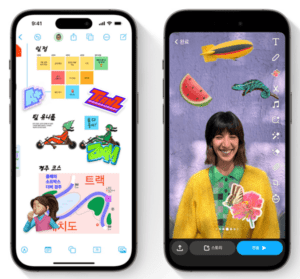
본인의 사진을 스티커처럼 만들어서 사용할 수 있으며 라이브 형식으로 움직이게 만들 수도 있습니다. 또한 자주 사용하는 스티커 탭을 한곳에 모을 수 있는 기능이 업데이트 되어 스티커 사용이 더욱 용이해졌습니다. 문서, 스크린샷, 사진 등에 사진을 실제로 붙이는 것처럼 자유자재로 붙일 수 있어 재미있고 소통하는데 더욱 풍부할 것 같습니다.
스탠바이
충전중인 아이폰을 가로로 놓게 되면 아이폰 화면이 전체화면으 변경되어 멀리서도 정보를 파악할 수 있는 기능이 추가되었습니다.
2. iOS 17 지원 기기
- 아이폰 15
- 아이폰 15 플러스
- 아이폰 15 프로
- 아이폰 15 프로 맥스
- 아이폰 14
- 아이폰 14 플러스
- 아이폰 14 프로
- 아이폰 14 프로 맥스
- 아이폰 13
- 아이폰 13 미니
- 아이폰 13 프로
- 아이폰 13 프로 맥스
- 아이폰 12
- 아이폰 12 미니
- 아이폰 12 프로
- 아이폰 12 프로 맥스
- 아이폰 11
- 아이폰 11 프로
- 아이폰 11 프로 맥스
- 아이폰 XS
- 아이폰 X S 맥스
- 아이폰 XR
- iPhone SE
(2세대 이후 모델)
3. iOS17 업데이트 방법
밤에 잘 때 업데이트 하시는걸 추천드립니다. 업데이트 하는 경우 충전하면서 WI-FI에 연결되어 있는 동안 업데이트를 다운로드 한 후 설치합니다.
자동업데이트
설정-일반-소프트웨어 업데이트 – 자동업데이트 이동 – IOS 업데이트 다운로드 및 IOS 업데이트 설치
수동업데이트
설정-일반-소프트웨어 업데이트에 들어가면 업데이트 사용 가능 여부가 표시되니 체크하시면 됩니다.
4. 마치며
아이폰15 출시에 앞서 iOS17이 업데이트 되며 아이폰의 기능은 점점 업데이트 되는 것 같습니다. 지금까지 애플 iOS17의 추가된 기능, 지원기기, 업데이트 방법에 대해 알아보았습니다. 이 글이 도움이 되길 바랍니다.
※ 도움되는 추가 글